イラレ時短術! 星をいい感じに散りばめる方法
るり
RURI DESIGN_LAB.

Illustratorで文字の下にアンダーラインを引きたいとき、つい線ツールで手動で引いていませんか?
でも実は、アピアランス機能を使えば、テキストをそのまま編集できる状態でアンダーラインをつけられるんです!
この記事では、実践的で便利な「編集できるアンダーライン付き文字」の作り方を、初心者の方にもわかりやすく解説します。
手間を減らしながら、きれいに整ったデザインを作りたい方におすすめのテクニックです♪
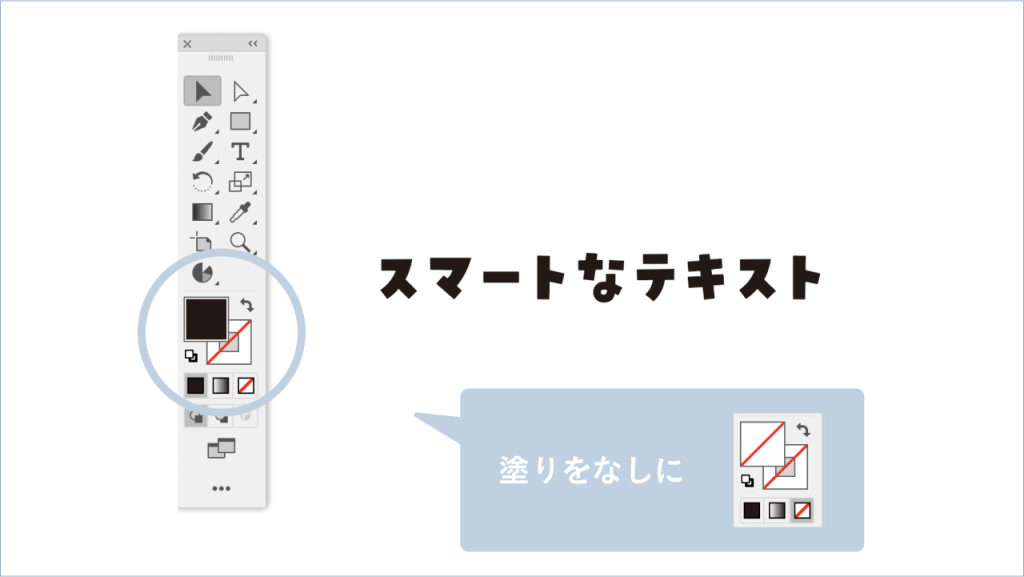
アンダーラインを引きたい文字を用意して、ツールバーから塗りを無しにします。
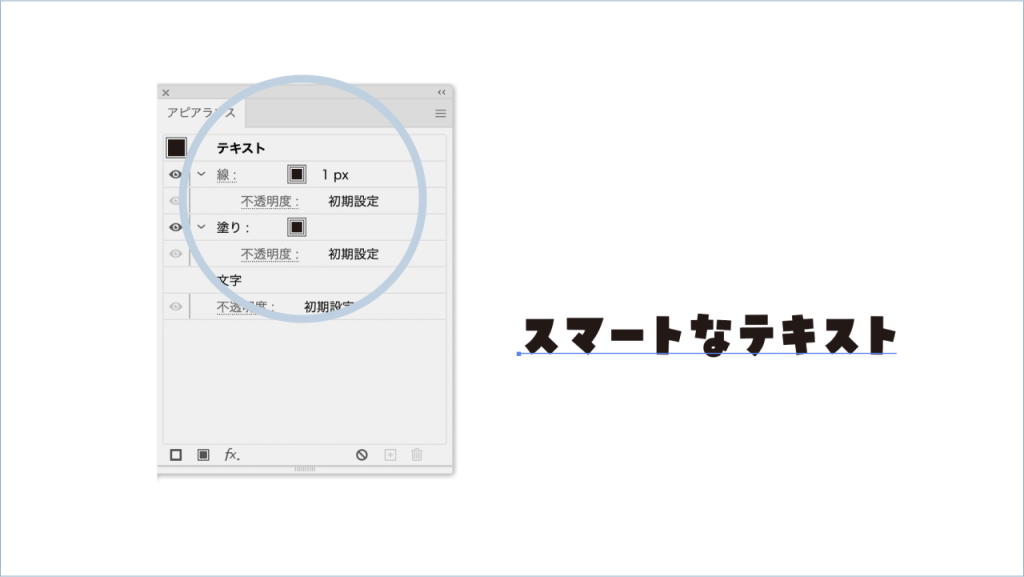
アピアランスパネルから新規で線と塗りに追加します。

アピアランスパネルのテキストを選択した状態で、上部のツールバーから効果>パス>オブジェクトのアウトラインを選択。
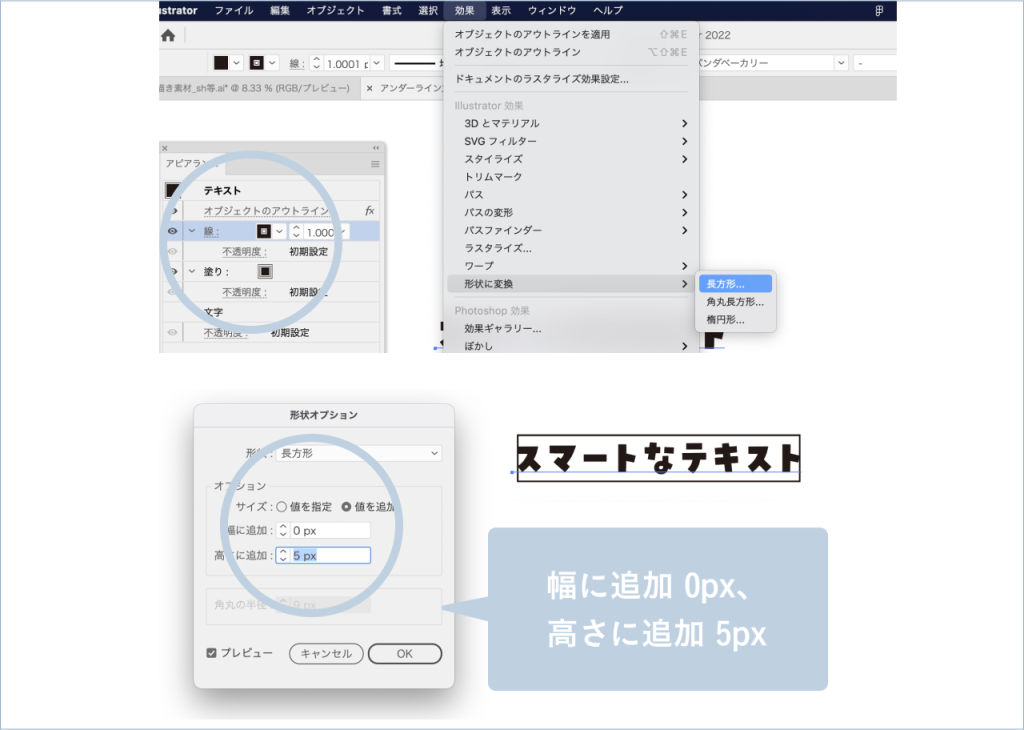
アピアランスパネルの線を選択し、上のツールバーの効果>形状に変換>長方形を選ぶ。
出てきたパネルの数値(幅に追加 0px、高さに追加 5px)を変更します。
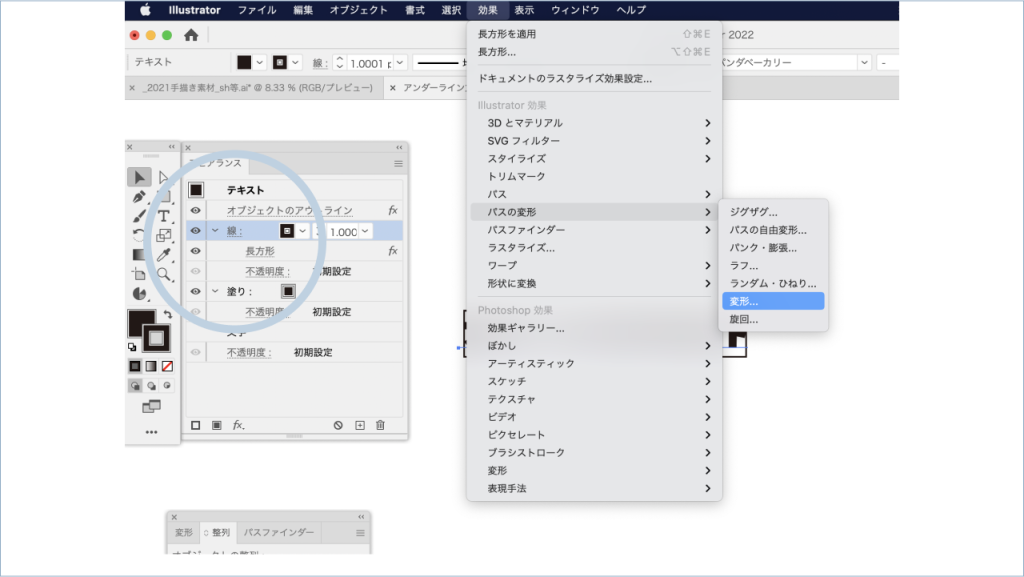
アピアランスパネルの線を選択して、上のツールバーの効果>パスの変形>変形を選ぶ。
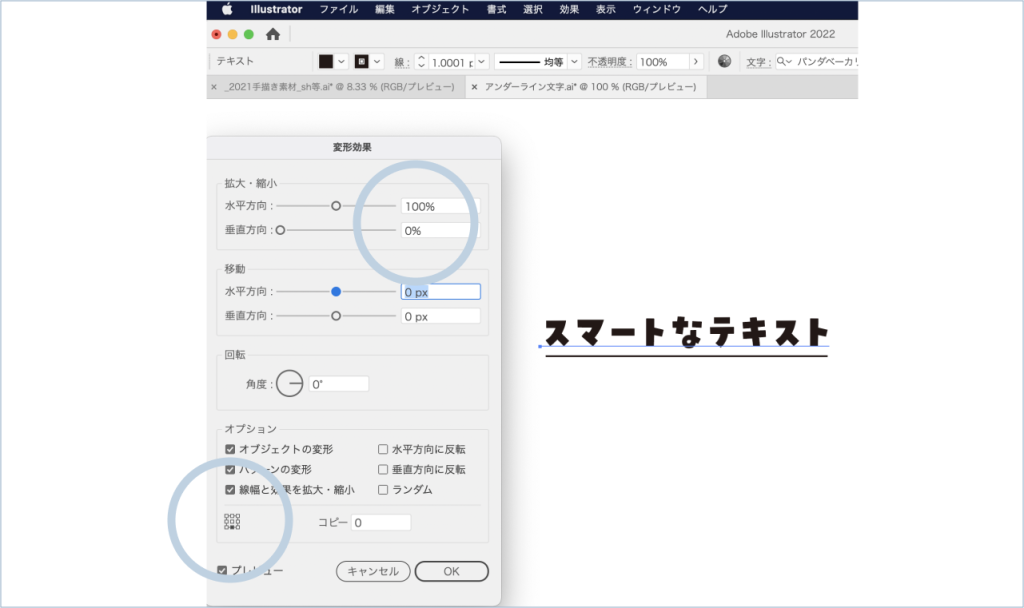
出てきたパネルの数値を変更します。
拡大・縮小の垂直方向のバーを 0%に。
パネルの左下の基準値のアイコンを下中央にチェックをします。
テキストのボリュームにあわせてアンダーラインも伸び縮みしてくれます。

アピアランス機能を使えば、アンダーラインもスマートに、そして再編集しやすく仕上げられます。
一度覚えておけば、資料作成やバナー制作など、いろいろな場面で大活躍!
文字のデザインにちょっとしたアクセントを加えたいときにもぴったりです。
ぜひ今回のテクニックを活用して、効率よくおしゃれな文字デザインを楽しんでくださいね!